El programa TeKton3D de iMventa Ingenieros tiene relación con numerosos programas de diseño, entre los que se encuentra SketchUp™. El entorno gráfico en 3D permite insertar símbolos y utilizarlos como elementos de cálculo para las diferentes instalaciones.
El procedimiento a seguir para utilizar un símbolo 3D importado en cualquier capítulo del programa TeKton3D, será el siguiente:
1.- Seleccionar el capítulo en el que queramos utilizar un símbolo del programa SketchUp™ (aunque también podría servir para importar un símbolo de otro programa).
Si pretende utilizar un símbolo para varios capítulos (por ejemplo, TK-CDT y TK-DAC), deberá seguir los mismos pasos en cada uno de ellos; teniendo en cuenta nombrarlos con la misma Referencia si quiere que se sincronicen entre ellos en los distintos capítulos.
2.- Importar archivo del símbolo que se pretende añadir a TeKton3D.
Se puede utilizar directamente la Galería 3D de SketchUp para buscar y descargar un símbolo (opción del panel de Herramientas gráficas) o utilizando la opción de Importar Modelo SKP de SketchUp…, del menú Archivo si tiene el archivo descargado.
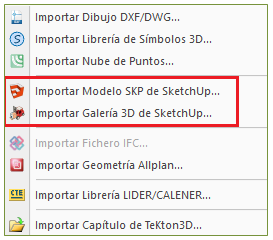
Cuando se importe un símbolo del SketchUp™ deberá escoger la versión del símbolo de 2015 o inferior.
3.- Convertir en un símbolo de la Categoría adecuada.
Una vez tengamos el símbolo en el capítulo del TeKton3D deberemos meterlo en la Categoría donde nos interese. En función de la carpeta de la Categoría donde se coloque tendrá unas propiedades u otras.
Para ello, previamente podemos optimizar el símbolo importado utilizando la herramienta Descomponer.
Luego seleccionaremos dicho símbolo y utilizaremos la opción Definir un símbolo nuevo del menú Herramientas, donde definiremos el punto de inserción, uno o varios puntos de conexión, un nombre, una descripción y una categoría. Deberemos tener en cuenta que algunos símbolos en TeKton3D necesitan de varios puntos de conexión, en función del cálculo a realizar (podemos fijarnos en los elementos que ya existen).
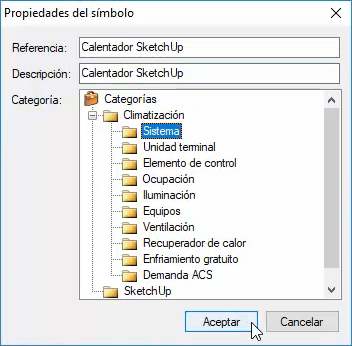
En este momento estaremos en disposición de Insertar dicho elemento dentro de nuestro proyecto:
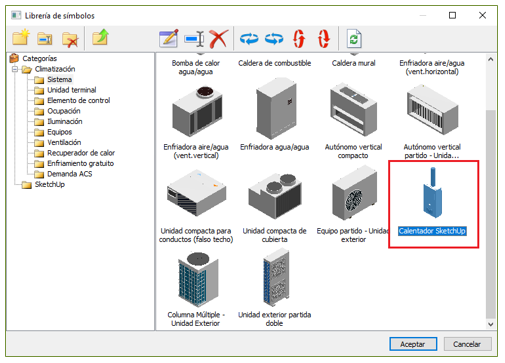
Existen otras herramientas que nos pueden facilitar el trabajo, como son:
4.- Cambiar símbolo asociado. Utilizaremos esta herramienta si queremos cambiar un símbolo que se encuentra en nuestra instalación por otro de la misma Categoría de la Librería de símbolos.
Esta opción se puede encontrar en el menú Edición, o en el panel de Herramientas gráficas:
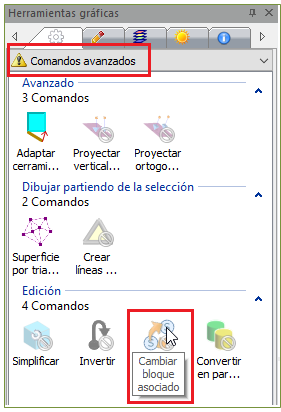
5.- Exportar la Librería de Símbolos 3D… Debemos recordar utilizar esta opción si queremos que se nos guarde los cambios realizados en la Librería de símbolos 3D modificada, y poder así disponer del símbolo nuevo en otros proyectos.
Esta opción se puede encontrar en menú Archivo, y deberá guardar y sobrescribir el archivo de la Librería de símbolos 3D correspondiente a cada capítulo, situado en la carpeta donde se descargó el programa. El archivo tiene extensión “SB3” y en la siguiente imagen se muestra el del capítulo TK-CDT, como ejemplo.
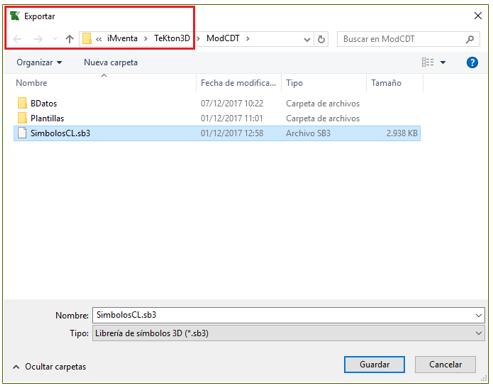
Este archivo lo puede copiar y pegar en otros ordenadores para disponer de la misma Librería de símbolos.
En el siguiente enlace podrá ver un video resumen con un ejemplo de uso estas herramientas para un capítulo de Carga y demanda térmica de TeKton3D (TK-CDT):
